Příprava projektu QGIS pro web
Vytvořte projekt
Přidejte svá data:
Soubory vektorových geografických dat
ESRI Shapefile
MapInfo TAB a MIF/MID
GeoJSON
atd
Soubory geografických dat RASTER
GeoTIFF
Arc/Info ASCII Grid
netCDF
atd
Geografická databáze
PostgreSQL / PostGIS
Při vytváření připojení k PostGIS použijte zaškrtávací políčko Use estimated metadata. Pozor, změna tohoto zaškrtávacího políčka po přidání vrstvy nezmění již načtené vrstvy.
MSSQL prostorový
Lokátor Oracle / prostorový
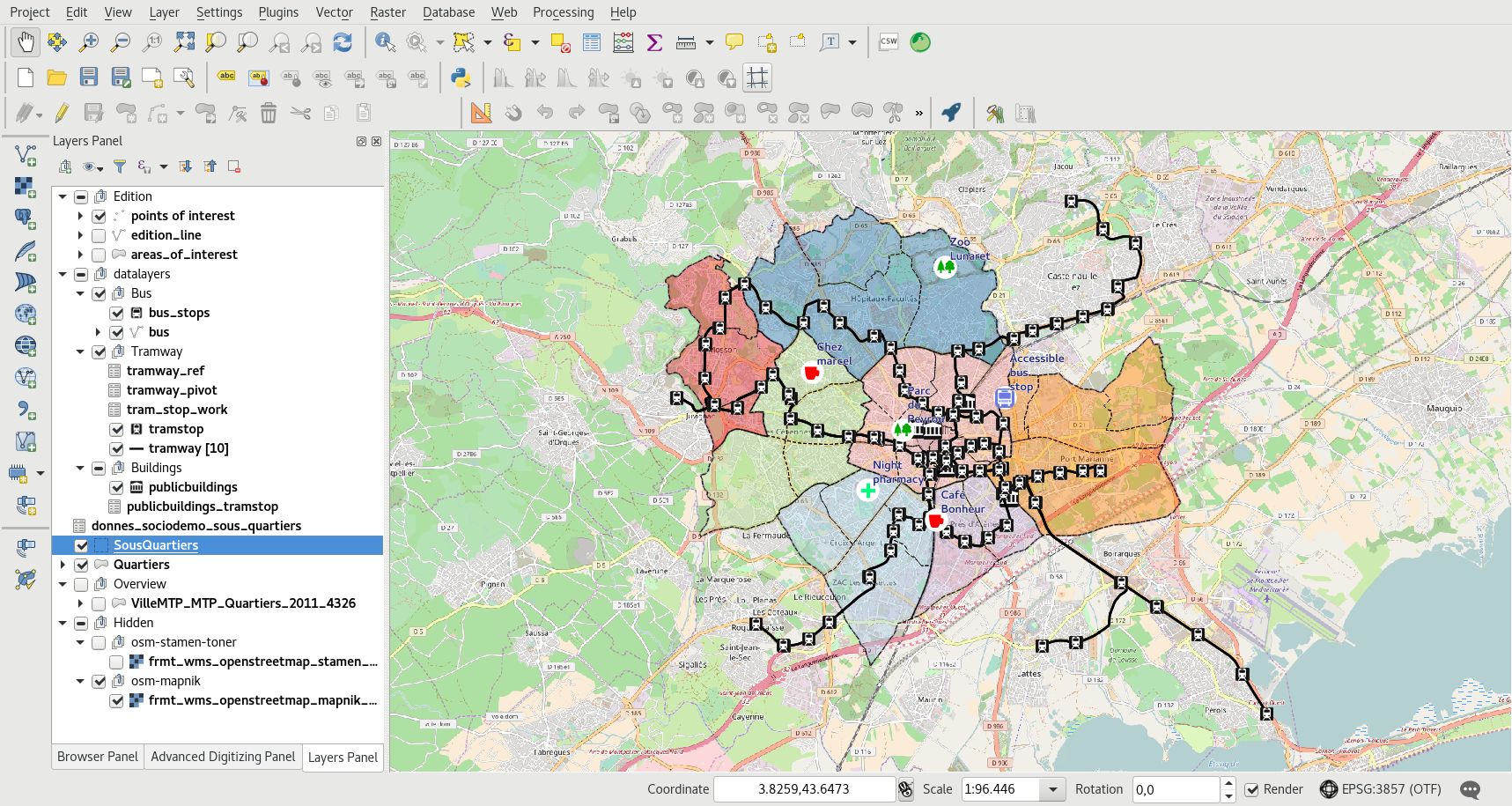
Uspořádání a manipulace s vrstvami v legendě:
Přidat skupiny kliknutím pravým tlačítkem myši do prázdné části legendy: Přidat novou skupinu
Přesouvání vrstev a skupin pomocí přetažení a puštění
Přejmenování vrstev a skupin pomocí F2 nebo okna vlastností vrstvy
Manipulace s pořadím vykreslování:
s pořadím legendárních vrstev: horní vrstvy se vykreslují nad ostatními.
zadáním pořadí vrstev pomocí nabídky
Přidejte název projektu a uložte jej do pracovního adresáře.
Poznámka
Pokud má vaše vrstva více než jeden styl, uživatel mezi nimi bude moci přepínat pomocí tlačítka Změnit styl vrstvy v horní části legendy.
Nastavení projektu pro web
Nakonfigurujte referenční systém souřadnic CRS svého projektu:
Vyberte CRS své webové mapy:
EPSG:3857 pro Google Mercator
EPSG:2154 pro Lambert 93
atd
QGIS umí reprojektovat rastrová a vektorová data.
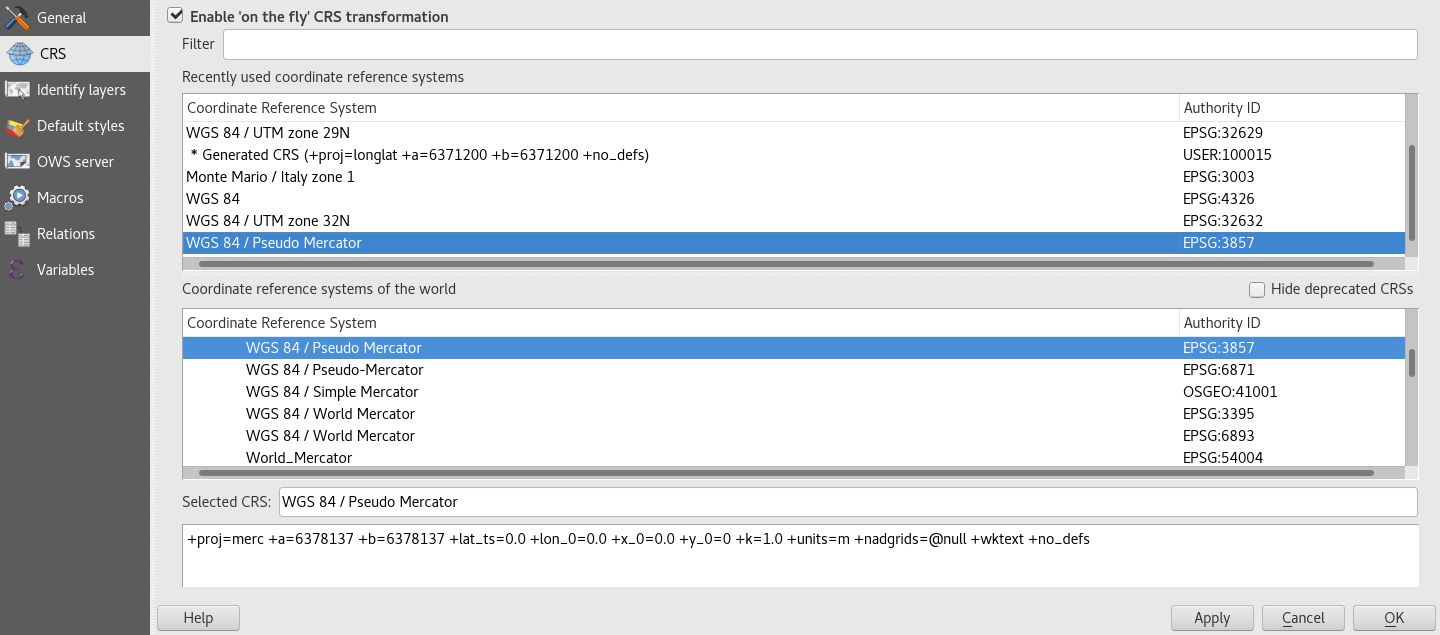
Na kartě QGIS Server nakonfigurujte parametry webových geografických služeb:
Nastavte název své webové geografické služby. Tento název se použije na vstupní stránce Lizmap.
Přidejte informace, jako je vaše organizace, vlastník publikace, abstrakt atd.
Nastavení maximálního rozsahu služby WMS
Omezte seznam CRS služby WMS:
vyberte alespoň ten, který jste použili ve svém projektu.
můžete použít tlačítko Použité pro získání všech CRS vrstev a projektového CRS
Vyloučení kompozic a vrstev, pokud data nelze publikovat v systému WMS.
Povolte vrstvy, které chcete publikovat WFS a WCS.
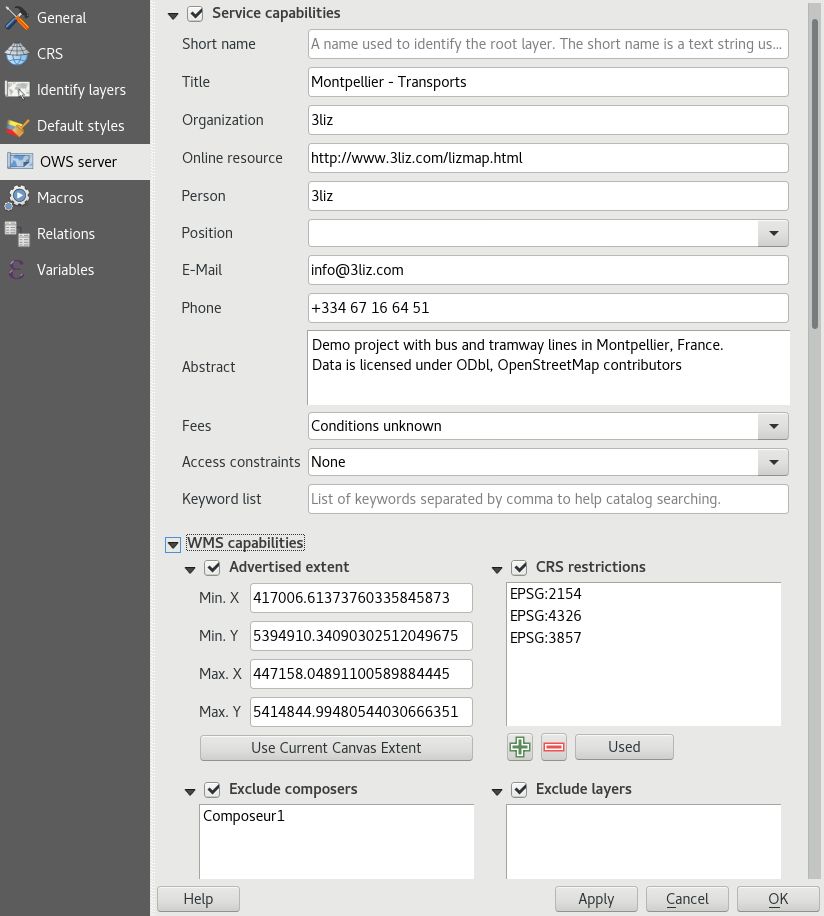
Zkontrolujte, zda jsou cesty uloženy relativně na kartě Obecné v okně vlastností projektu, do kterého se dostanete pomocí nabídky nebo CTRL+SHIFT+P.
Konfigurace vrstev pro web
V okně můžete nastavit mnoho informací pro webové geografické služby:
Uveďte název, popis a klíčová slova.
Zadejte atribut, aby byla dodržena licence na data.
Přidejte URL záznamu metadat, pokud je k dispozici.
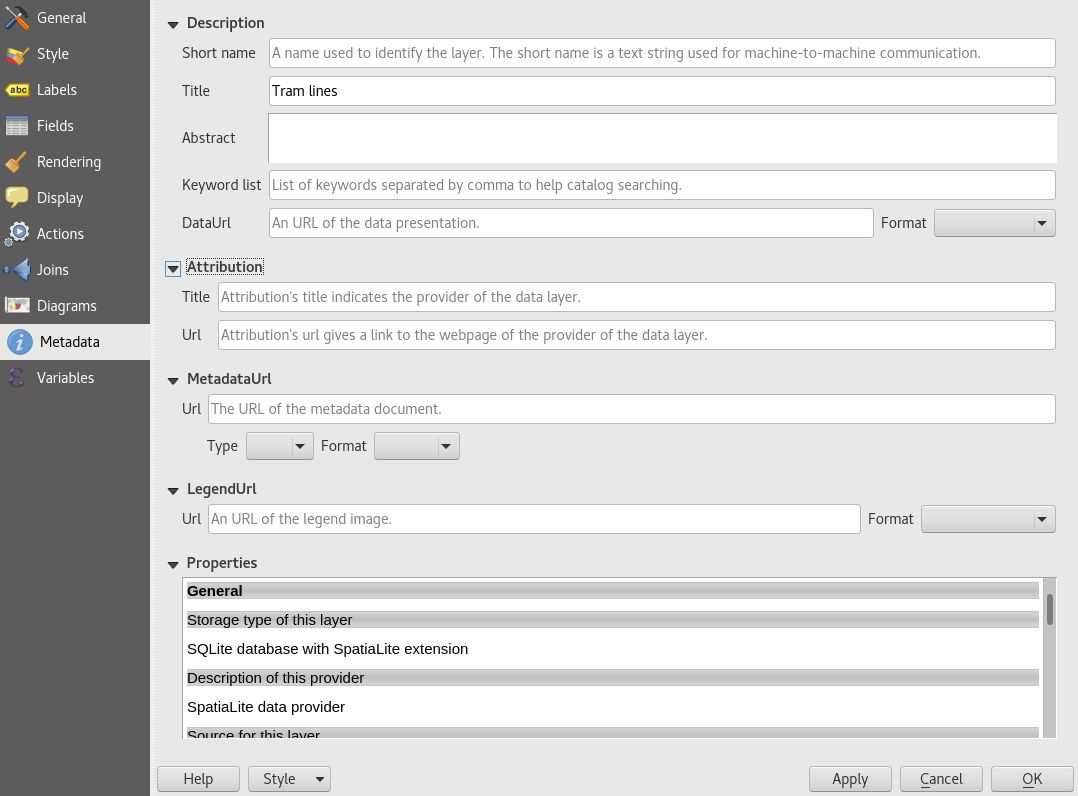
Na kartě okna Rendering zaškrtněte políčko Simplify geometry a Simplify on the provider side if possible. Všimněte si, že toto lze změnit v globálním nastavení pro později přidané vrstvy. Přečtěte si Zjednodušení na straně serveru.
Uložení projektu QGIS
Varování
V QGIS 3 je možné uložit projekt ve formátu QGZ nebo v databázi (PostGIS/Geopackage). Lizmap tyto formáty nepodporuje. Projekt musíte uložit jako příponu QGS příkazem a nezvolíte QGZ.
Před otevřením zásuvného modulu Lizmap v dalším kroku byste měli svůj projekt uložit do souborového systému jako soubor QGS.
